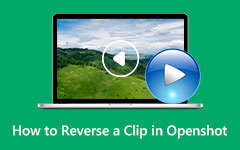ビデオを逆再生する方法に関する完全な手順
あなたは知りたいですか? 動画を逆再生する方法 あなたのビデオにユニークな影響を与えたいからですか? もしそうなら、あなたの質問に対する決定的な答えを得るために、このガイドを注意深く読んでください. ビデオの逆再生と表示は面白いです。 反転したビデオはしばしば魔法のように見えます。 ビデオを逆方向に再生することは、興味をそそる驚きのタッチをムービーに追加する楽しい追加効果です。 人々が歩いたり後ろを向いたり、滝が崖の上を戻ったり、建物の上に人が飛び乗ったりするのを見るのは面白いです。 したがって、ビデオの編集を楽しみたい場合は、この記事を読んで、優れたアプリケーションとビデオ リバーサー ツールを使用する最良の方法を見つけてください。
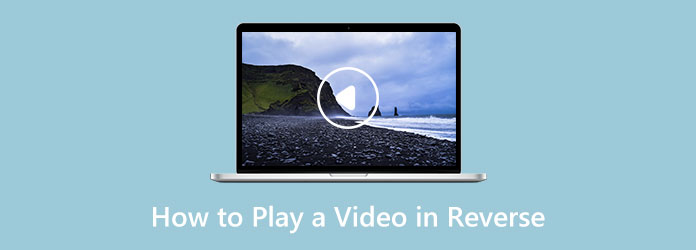
パート 1. デスクトップでビデオを逆再生する効果的な方法
ビデオをリバースモードで再生するには、次を使用できます Tipard Blu-rayプレーヤー. このダウンロード可能なアプリケーションを使用すると、ビデオをすばやく反転できます。 使いやすいインターフェースと基本的なメソッドを備えています。 このようにして、数回クリックするだけで優れた結果を得ることができます。 この逆戻り機能を使えば、好きな前のシーンに戻ることができます。 また、このアプリケーションは Windows と Mac の両方でアクセスできるため、すべてのユーザーにとって便利です。
さらに、ビデオを反転するだけでなく、Tipard Blu-ray Player を使用すると、100% の品質を維持しながらコンピューターで Blu-ray ムービーを再生できます。 この無料の Blu-ray プレーヤーで任意の Blu-ray ディスク、フォルダ、および ISO イメージ ファイルを視聴し、コンピューターで最新の Blu-ray ムービーを視聴できます。 さらに、このソフトウェアは優れた品質で、MP4、AVI、WMV、TS、FLV、MTS、M2TS、MKV、TRP、MXF、MPEG など、さまざまな標準ビデオ フォーマットを再生できます。 また、オーディオ ファイルを聴いたり、優れたグラフィック効果のある通常の映画や HD ビデオを視聴したりすることもできます。 Dolby や DTS などの最新のビルトイン オーディオ エンコーディング方式により、ロスレスの音質を体験できます。 Blu-ray Player を使用すると、さらに多くの優れた機能を体験できます。
ビデオを逆再生する方法を知りたい場合は、Tipard Blu-ray Player を使用して以下の簡単な手順に従ってください。
ステップ 1最初のステップは、 Tipard Blu-rayプレーヤー デスクトップに。 アプリをダウンロードしたら、インストール プロセスに従ってアプリケーションを起動します。
ステップ 2その後、 ファイルを開く ボタンをクリックします。 逆再生したいビデオをデスクトップ フォルダから選択します。
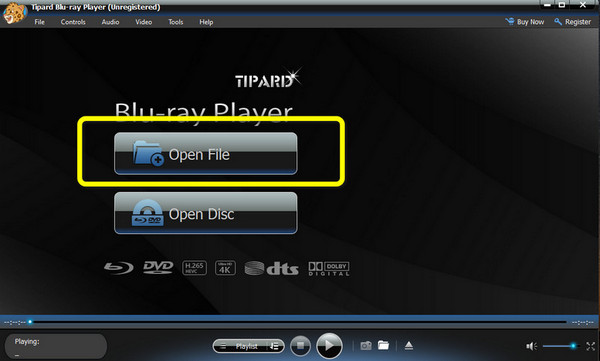
ステップ 3動画をリバース モードで再生するには、 コントロール パネルをクリックし、 後ろ向き オプション。 このようにして、ビデオを簡単に逆方向に再生できます。
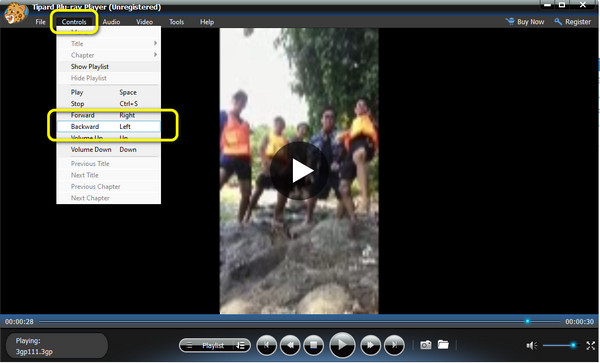
パート 2. iPhone を使用してリバース ビデオを作成する最良の方法
iPhoneで逆動画を作りたい場合はReverse Vidを使います。 このアプリケーションは、iOS ユーザーがビデオをリバースするのに役立ちます。iPhone にはビデオ リバーサー機能がないためです。 その場合、サードパーティのアプリケーションを使用するのが最適なオプションです。 リバース Vid は、ビデオを反転するのが得意なだけではありません。 あなたが使用できるより多くの機能があります。 クリップの再生と巻き戻し、魔法の瞬間の作成、ビデオの速度の変更などを行うことができます。 また、ビデオを逆再生するための簡単な手順もあります。 ただし、このアプリケーションは iPhone および iPad ではアクセスできません。 Androidユーザーの場合、このアプリケーションを操作することはできません。 以下の手順を使用して、iPhone でビデオを逆方向に再生する方法を学びます。
ステップ 1App Storeにアクセスしてインストールしてください リバースビデオ. 次に、アプリケーションを起動します。
ステップ 2メイン画面で、逆にしたいビデオの種類を選択できます。 新しいビデオをキャプチャするか、古いクリップをリバースするか、またはその両方を行うことができます。
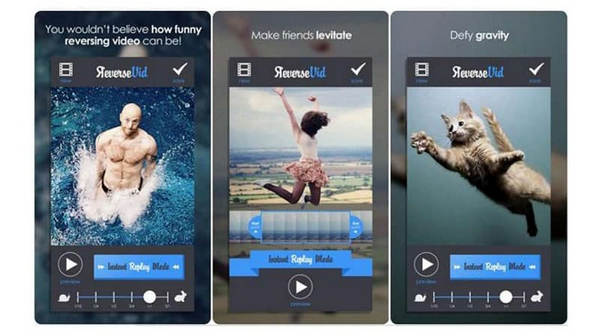
ステップ 3最後に、ビデオの反転が終了したら、 Save インターフェイスの右上隅にあるボタン。
パート 3. リバース ビデオの作成方法
Tipardビデオコンバータ究極 は、Windows および Mac コンピューターで使用できる最も人気のあるビデオ編集ソフトウェアの 60 つです。 ビデオ全体を逆にすることができます。 Tipard Video Converter Ultimate は、ユーザーフレンドリーなインターフェイスを備えたシンプルな方法を提供します。これは、上級ユーザーや非専門家ユーザーに適しています。 さらに、このアプリケーションは Video Enhancer ツールを提供します。 ビデオの明るさとコントラストを最適化できます。 また、ビデオのノイズを減らしたり、ビデオの揺れを減らしたり、ビデオの解像度を上げたりすることもできます。 このツールの助けを借りて、あなたのビデオはより良くなります. さらに、このツールを使用してさまざまなビデオ ファイルを変換できます。 Tipard Video Converter Ultimate は、Intel、AMD、NVENC、およびその他のメーカーの GPU アクセラレーションをサポートしているため、市場に出回っている他の標準的なメディア コンバーターよりも 8 倍速い速度を体験できます。 さらに、ビデオ ファイル全体を変換します。 5K/4K/1080K/XNUMXp HD ビデオを変換する場合でも、DVD を MPG ロスレスにリッピングする場合でも、最高の品質を維持するために元の設定を保持できます。
WindowsおよびMacでTipard Video Converter Ultimateを使用してリバースビデオを作成する最良の方法を見つけることに興味がある場合は、簡単な手順を次に示します.
ステップ 1アクセス Tipardビデオコンバータ究極 をクリックすると ダウンロード 下のボタン。 その後、アプリケーションをインストールして実行します。
ステップ 2アプリケーションを起動したら、 ツールボックス パネルに移動し、 ビデオリバーサー ツールを使用して手順を開始します。
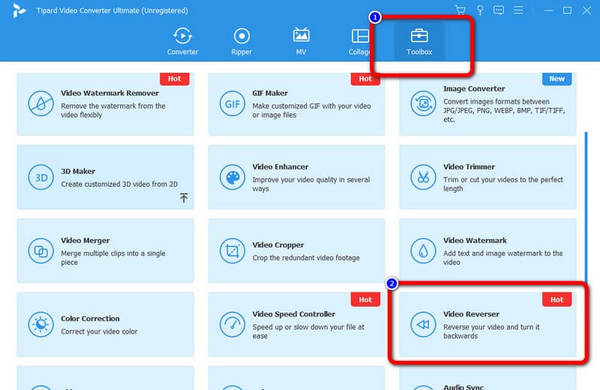
ステップ 3 +a 署名ボタンをクリックして、逆にしたいビデオファイルを選択します。
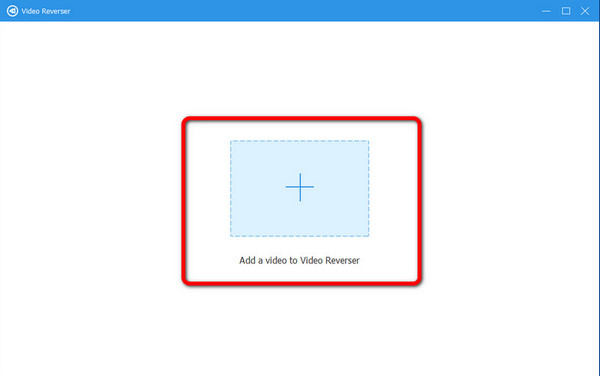
ステップ 4この部分では、必要に応じて ビデオ全体を逆にするを押す 輸出 ボタン。 次に、逆にしたいビデオの部分を選択したい場合は、 開始を設定 & セットエンド
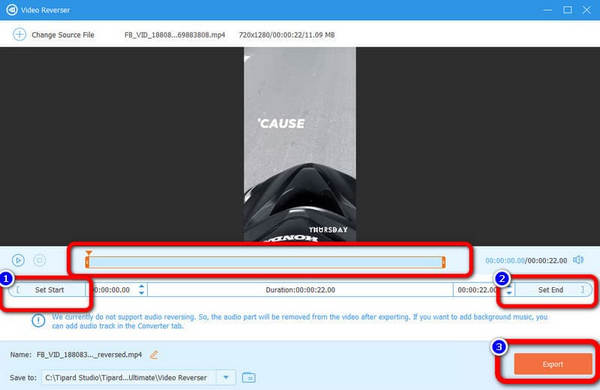
パート 4. 動画を逆再生する方法に関するよくある質問
iMovieでビデオを逆再生する方法は?
- に iMovie でビデオを反転する、Mac で iMovie を起動し、プロセスを開始する前に逆方向に再生したいフィルムをロードできます。 上部のツール メニューで時計のアイコンを探し、ビデオ クリップをタイムラインにドラッグして選択します。 [逆] オプションをオンにして、アクションを検証します。 エクスポート後、ビデオを逆方向に再生できます。
オンライン アプリケーションを使用してビデオを逆再生できますか?
- はいあります。 Kapwing Reverse Video、Clideo Video Reverser、Ezgif Online Reverse Video Tool などのオンライン ビデオ リバース アプリケーションを使用して、ビデオを逆再生することができます。 ただし、これらすべてのインターネット プログラムの主な目的は短いビデオの編集であることを認識しておく必要があります。
TikTok を使用して動画を逆再生するにはどうすればよいですか?
- TikTok で既に録画した短いビデオに巻き戻し効果を追加するには、[効果] をタップして目的の場所に移動します。 逆効果を選択すると、画面でビデオをプレビューできます。
まとめ
今、あなたは効果的で有用な方法を知っているはずです 動画を逆再生する方法 ビデオリバーサーソフトウェアを使用します。 ビデオを簡単に逆にしたい場合は、 Tipardビデオコンバータ究極. 初心者がこのアプリケーションを利用するのに苦労しないように、複雑さよりもシンプルさを提供します。